
◉事前準備 まずは、底値情報を事前に登録しておく必要があります。下部「データ登録」ページを開き、右上の「新規登録ボタン」をタップします。商品名・量・単位・価格・分類・店名・メモを入力します。
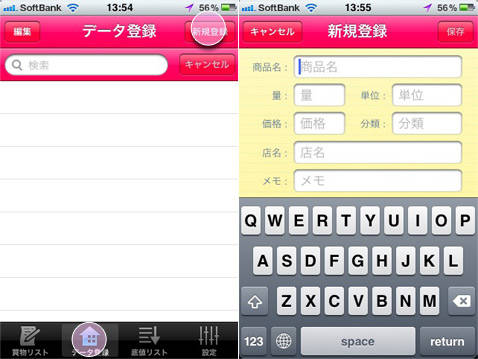
単位・分類・店名はまず右上の「追加」をタップし自由に登録をします。追加登録後は、リスト表示されるので、新規データ登録時は選択するだけでOKです。

登録したデータは一覧で表示されます。一覧からタップすると詳細が確認でき、詳細画面から編集も可能です。無料版なので、データ登録は10件までと制限があります。(アドオンで1000件登録が可能です)

◉買い物リスト お買い物に出かける際は、その日に買うものを底値リストでチェックし買い物リストに入れましょう。買い物リストページを開くとニコちゃんマークが赤色で表示されます。

買物リストでの表示方法は店名別・分類別の2パターンあり、左上「店名別へ」をタップすると店別での表示になります。 買物中、リストを見ながら値段のチェックをし買物カゴへ入れた品物は赤表示のニコちゃんマークをタップするとグレーのニコちゃんに変わります。買ったかどうか明確にするには便利ですね。

買物が済んでリストをリセットしたい場合、右上の「クリア」をタップします。“チェックOFFだけクリア”をするとグレーのニコちゃんだけがクリアになり、“すべてクリア”をすると赤・グレー関係なく全てがクリアになります。ただし、登録データリストからは消えません。

◉設定 設定ページでは、カラー変更・起動画面・リストへの単位表示・メモ欄での長文入力などの設定が可能です。起動時の表示画面は「買い物リスト」「データ登録」「底値リスト」の3つから設定が可能です。
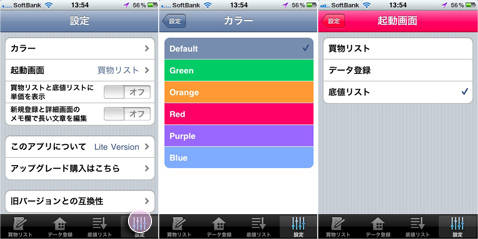
とてもシンプルな操作性で、簡単に底値チェックができるのはとても便利ですね。底値だけでなく、仕入価格など違った用途で活用する事もできそうです。 ライトバージョンとしてリリースされていますが、登録できるのは10件まで。それ以上に登録したい、という方はアプリ内課金(115円)でバージョンアップが可能です。 賢い節約方法の1つとしてぜひ活用してみて下さい。



